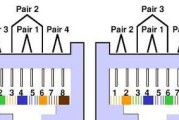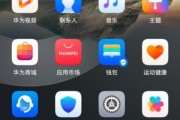电脑作为我们日常生活中不可或缺的一部分,其稳定运行对我们的工作和学习至关重要。但是,当电脑出现闪屏、黑屏的情况时,不仅会影响操作体验,还可能意味着硬件或软件出现了某种问题。我们应该如何应对这种情况,并迅速修复以恢复电脑的正常使用呢?本文将为你提供详尽的解决方案,并指导你如何安全快速地修复电脑的闪屏、黑屏问题。
识别问题源头
在动手修复之前,首先我们需要确认导致闪屏、黑屏的原因。电脑出现这种问题可能由多种因素造成,如显卡驱动损坏、硬件故障、系统文件损坏、或是过热等。这些情况可能会导致操作系统无法正确处理图形输出,进而引发屏幕显示异常。
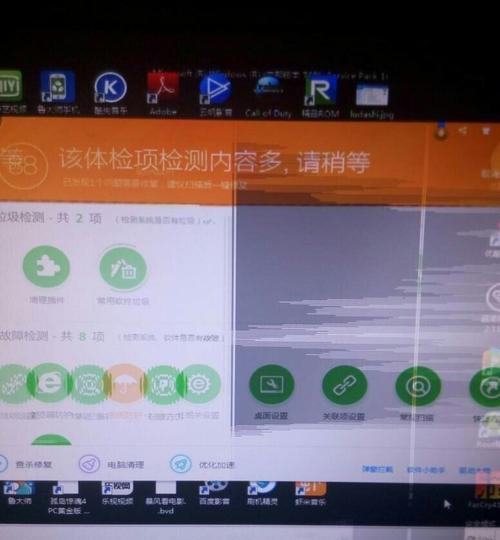
检查硬件连接
确保所有的硬件设备,尤其是显示器连接线及显卡连接线都已正确且牢固地插在相应的端口上。有时候松动的连接线或者接触不良是导致屏幕问题的直接原因。如果有可能,请尝试更换连接线来测试。

更新或回滚显卡驱动
显卡驱动程序过时或损坏也是常见原因。更新显卡驱动到最新版本有时可以解决这些问题。
1.右击“此电脑”,选择“管理”。
2.在计算机管理窗口中选择“设备管理器”。
3.找到“显示适配器”,右击你的显卡设备,选择“更新驱动程序”。
4.如果你怀疑是更新导致的问题,可以在此处选择“回滚驱动程序”。

检查系统文件
系统文件损坏或丢失也可能是导致电脑闪屏、黑屏的原因之一。我们可以使用系统自带的文件检查工具来诊断问题。
1.打开命令提示符(以管理员身份)。
2.输入命令`sfc/scannow`并按回车键。
3.系统将自动扫描所有系统文件,并修复发现的问题。
进入安全模式进行故障排查
如果电脑在正常模式下无法正常工作,我们可以尝试进入安全模式:
1.重启电脑,重启时不断按F8键(不同电脑可能有所不同)进入高级启动选项。
2.选择“安全模式”。
3.如果在安全模式下没有出现黑屏或闪屏现象,说明问题可能与某些驱动或程序有关。
系统还原解决
如果确定是最近的更改导致了问题,可以尝试使用系统还原功能。
1.进入“控制面板”>“系统和安全”>“系统”>“系统保护”。
2.选择系统还原,然后选择一个还原点进行恢复。
检查电脑散热系统
电脑过热可能会导致硬件保护机制启动,使电脑自动关机或黑屏。
1.关闭电脑,清理风扇和散热片上的灰尘。
2.确保散热器和风扇工作正常。
排除病毒感染可能性
电脑病毒或恶意软件有时也会导致屏幕显示问题。运行杀毒软件进行全盘扫描,保证电脑无病毒。
如果以上步骤都无法解决问题
当所有常规的故障排查步骤都无法解决电脑闪屏、黑屏问题时,可能需要专业的技术支持。此时,最好的做法是联系电脑制造商或专业电脑维修服务。
结语
电脑闪屏和黑屏可能由多种原因造成,通过上述步骤,大多数情况下我们都能自己找到问题的根源并解决它。然而,如果问题依然存在,最好让专业人士介入,以避免对硬件造成进一步的损害。记住,在进行任何操作之前,重要的是备份你的个人数据,以防不测。遇到问题时,请保持冷静,按照本文提供的步骤逐一排查,相信你能够将你的电脑恢复到最佳运行状态。
标签: #电脑